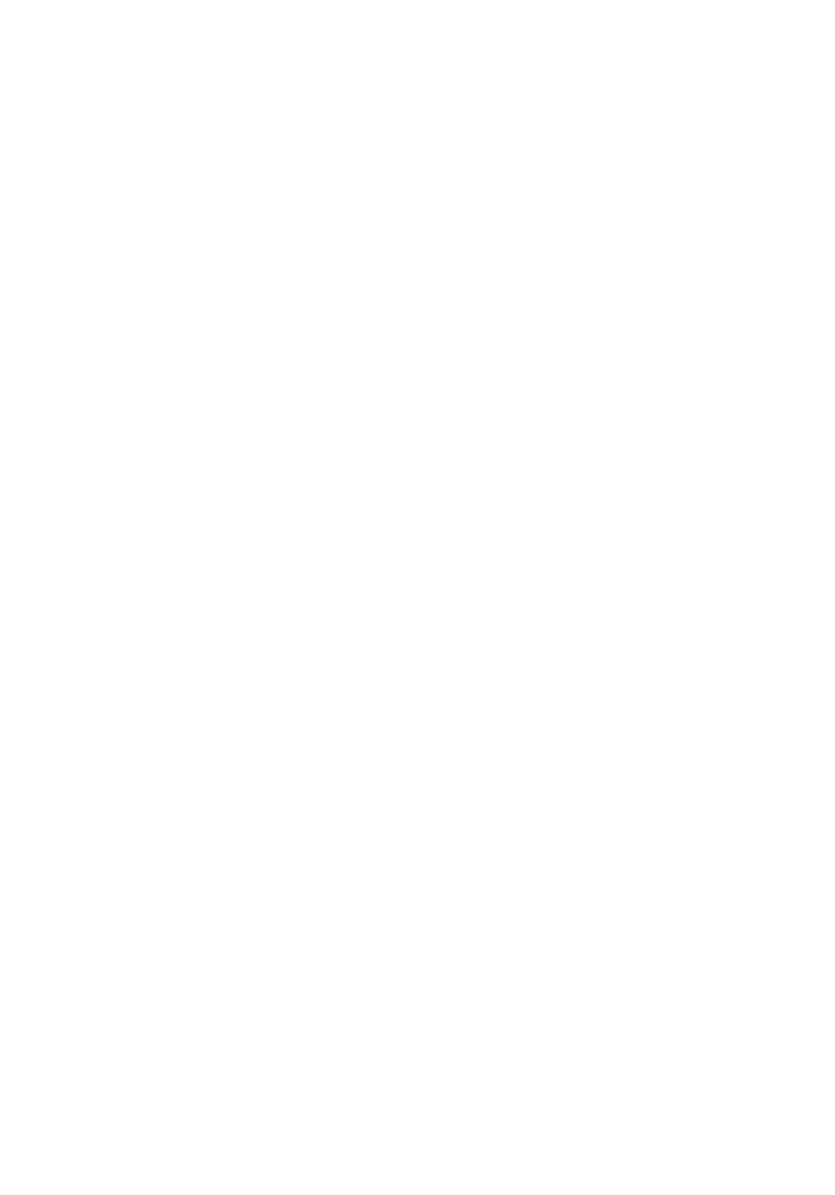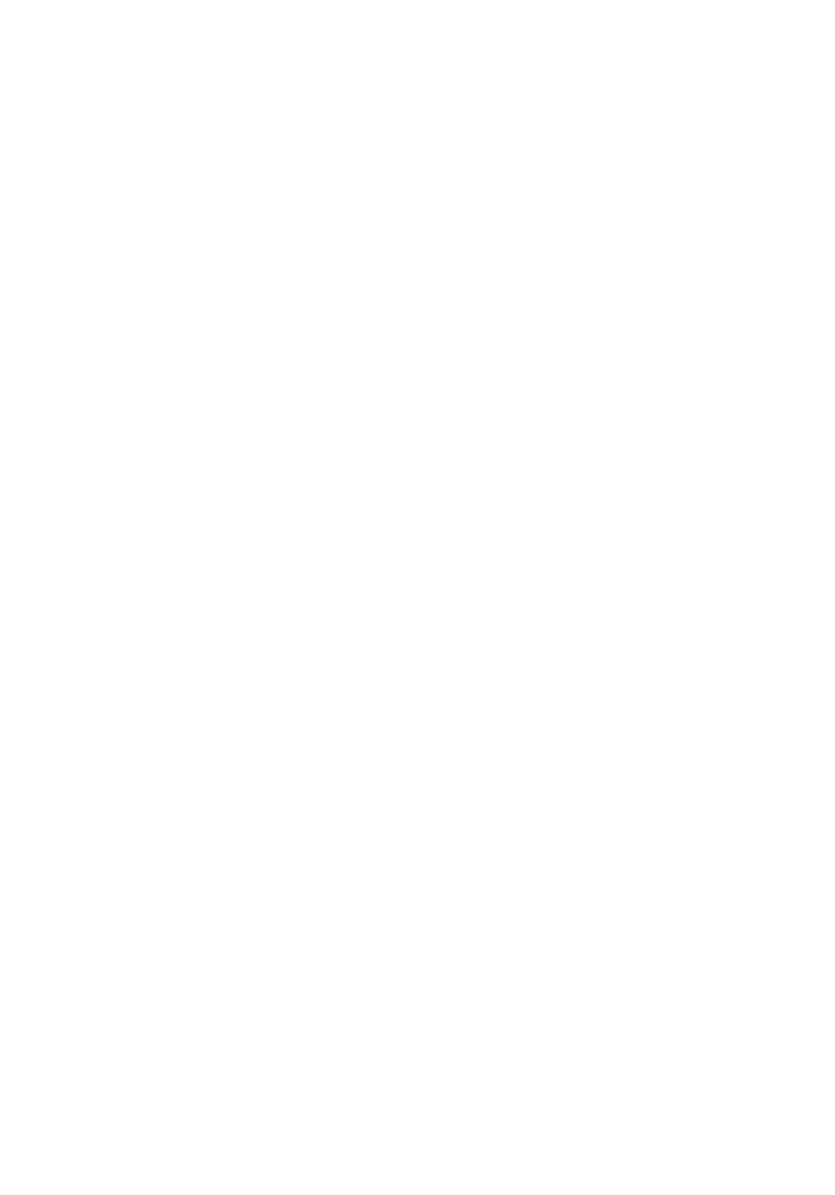
ハードドライブの取り外し........................................................24
作業を開始する前に.........................................................................................24
手順.................................................................................................................. 24
ハードドライブの取り付け........................................................27
手順...................................................................................................................27
完了後の必要条件.............................................................................................27
メモリモジュールの取り外し....................................................28
作業を開始する前に.........................................................................................28
手順.................................................................................................................. 28
メモリモジュールの取り付け....................................................30
手順.................................................................................................................. 30
完了後の必要条件............................................................................................. 31
ワイヤレスカードの取り外し....................................................32
作業を開始する前に......................................................................................... 32
手順...................................................................................................................32
ワイヤレスカードの取り付け....................................................34
手順.................................................................................................................. 34
完了後の必要条件.............................................................................................34
キーボードの取り外し................................................................35
作業を開始する前に......................................................................................... 35
手順...................................................................................................................35
キーボードの取り付け................................................................38
手順.................................................................................................................. 38
キーボードケーブルの折りたたみ。............................................................... 38
完了後の必要条件.............................................................................................42
4